前置要求
本教程基于 宝塔Linux面板 9.6.0 安装开源小说系统 novel-plus,由于版本差异,实际操作可能略有不同。如需使用其他方式安装,请参考官方安装文档。在开始安装前,请确保你的服务器满足以下前置要求:
- 操作系统:Linux 或 Windows
- 内存:建议至少 2 GB
- 硬盘空间:根据业务需求分配,建议预留至少 10 GB
- 控制面板:宝塔面板(建议使用最新版)
MySQL 安装
MySQL 5.7 或以上版本均可,建议安装 8.0。
- 进入宝塔面板的软件商店搜索 MySQL 安装(如已安装 MySQL,可省略此步骤)。
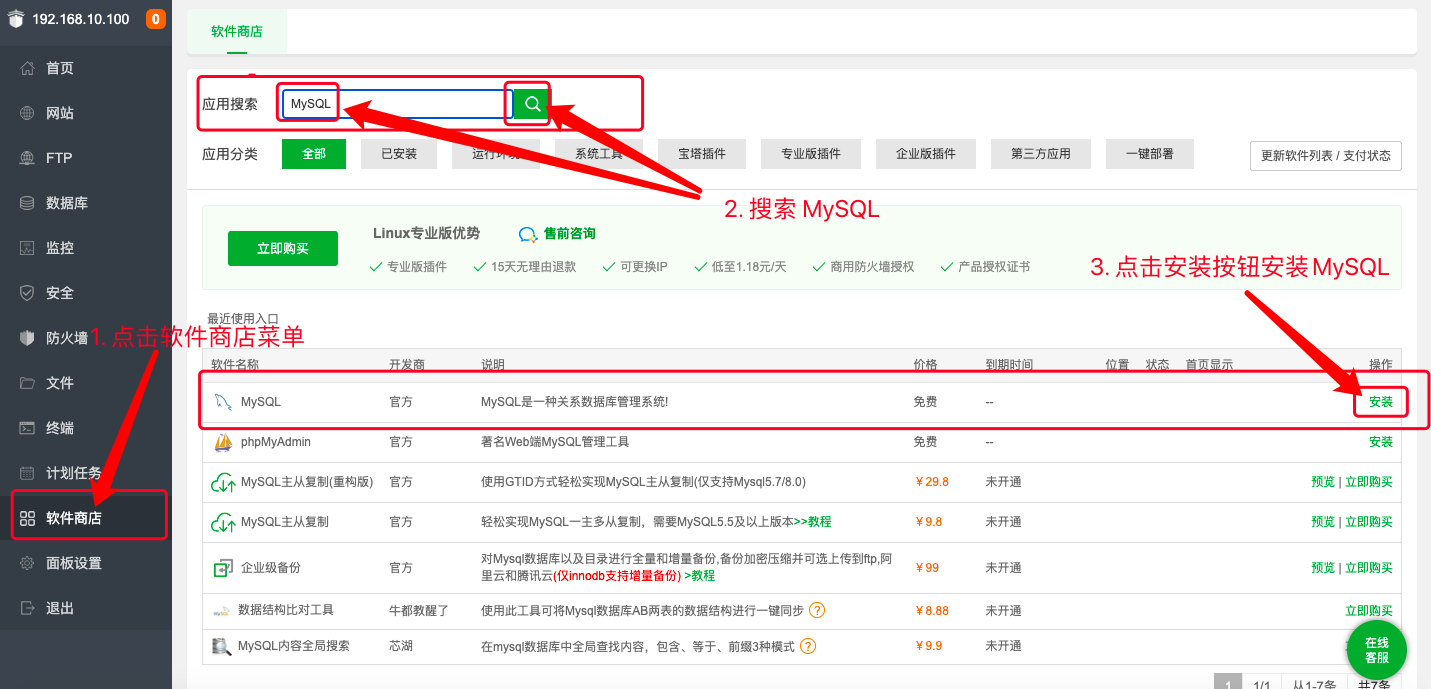
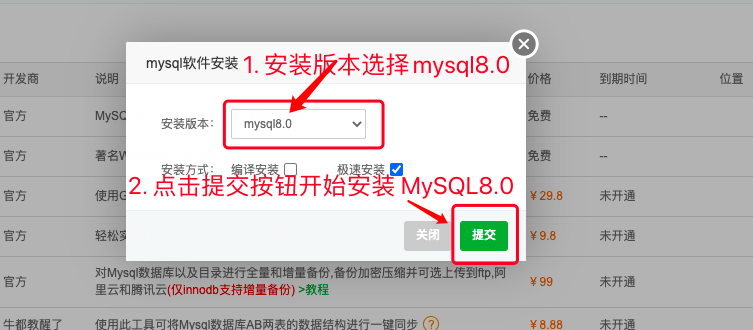
根据你的服务器环境,安装 MySQL 大约在几分钟到几十分钟不等。
- MySQL 安装成功后,进入宝塔面板的数据库菜单添加
novel_plus数据库,选择编码utf8mb4。

- 导入sql.zip/novel_plus.sql 文件到
novel_plus数据库。
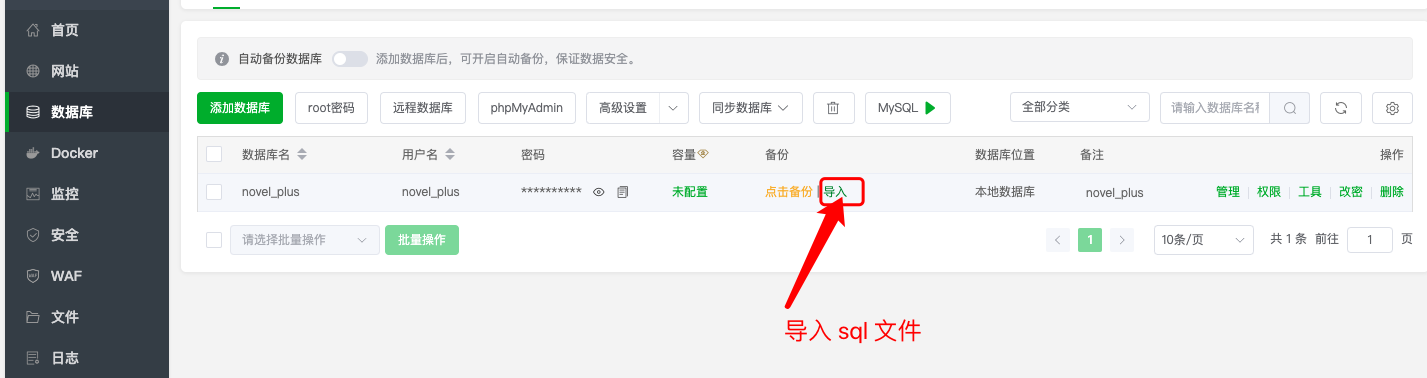
Redis 安装
进入宝塔面板的软件商店搜索 Redis 安装,并设置 Redis 密码。
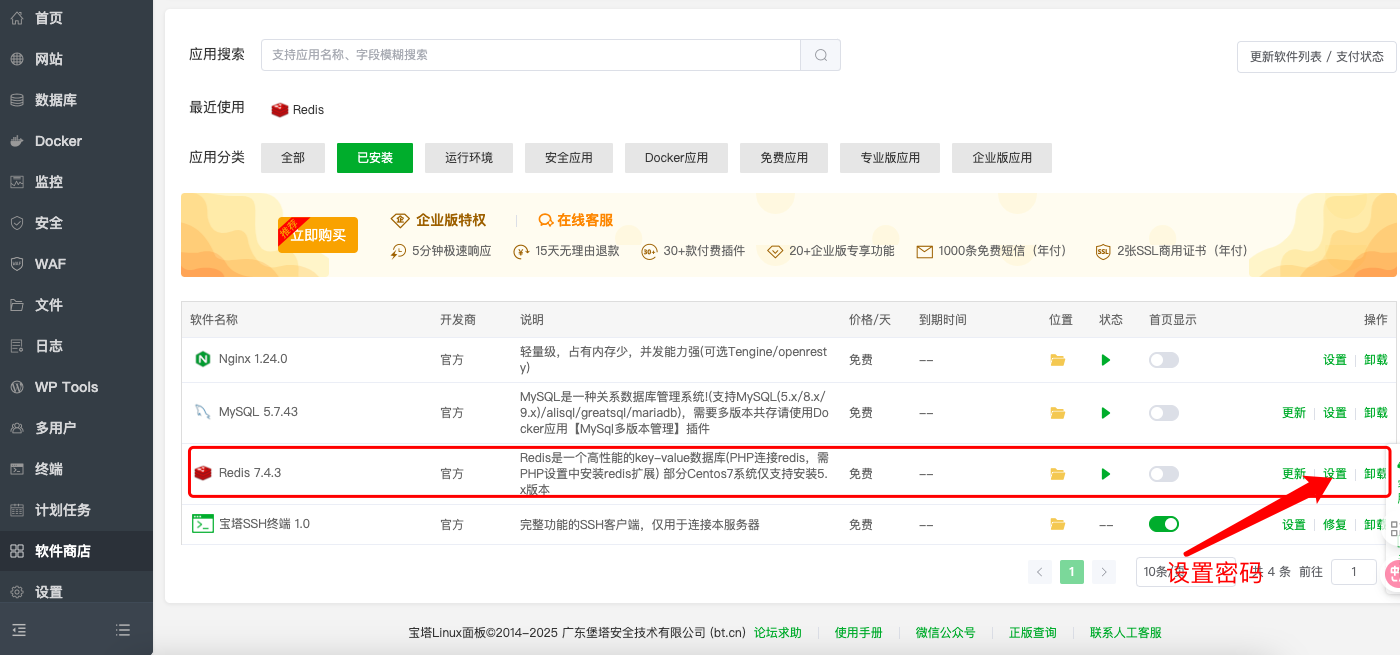

设置完 Redis 密码后要重启。
JDK 安装
在宝塔面板中安装 JDK 21:网站 → Java项目 → Java环境管理。
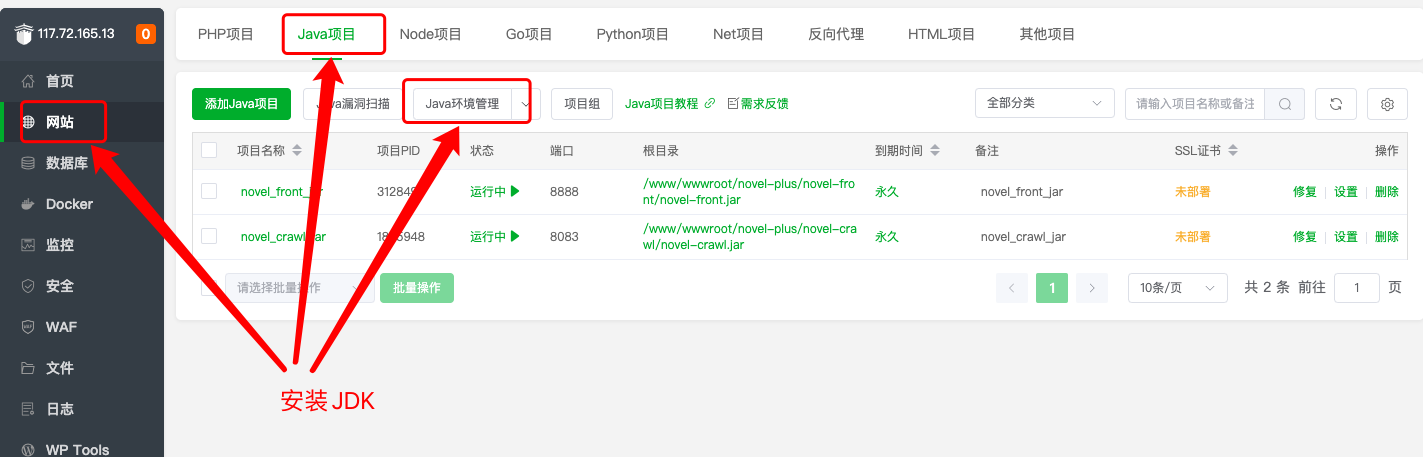
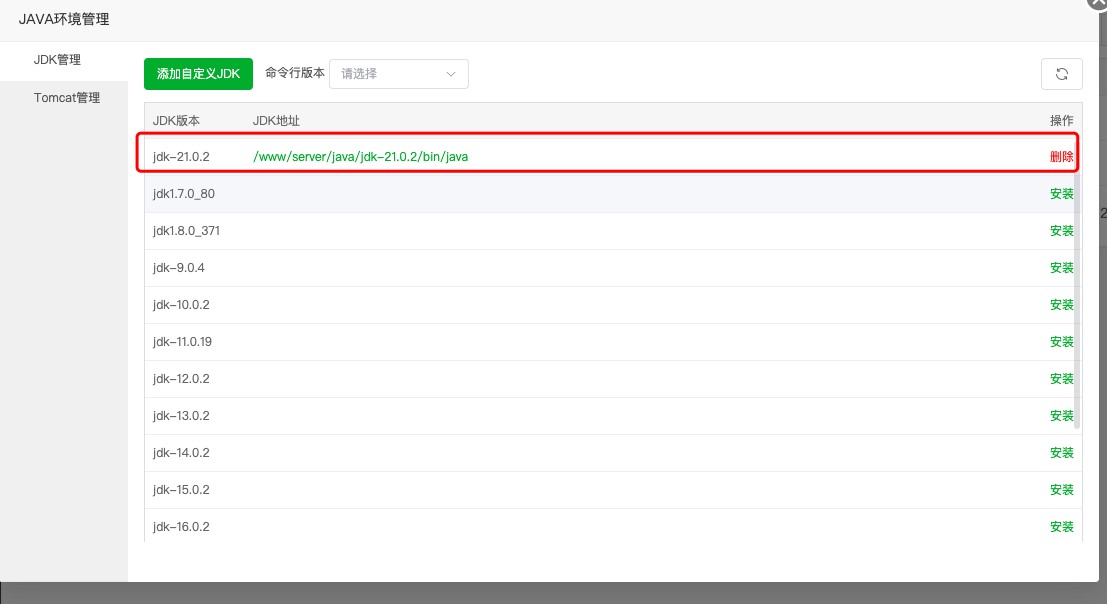
创建 novel-plus 安装目录
- 打开宝塔面板文件菜单,进入默认目录
/www/wwwroot,新建主目录novel-plus(名称可自定义)。
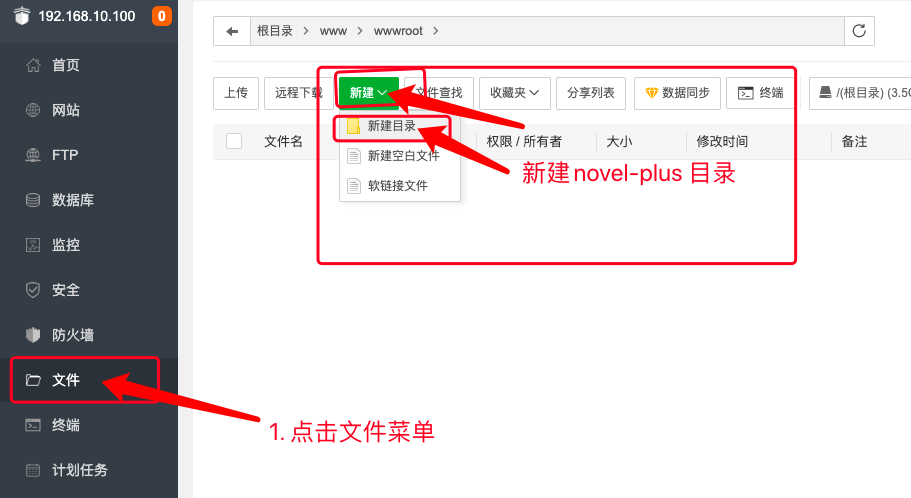
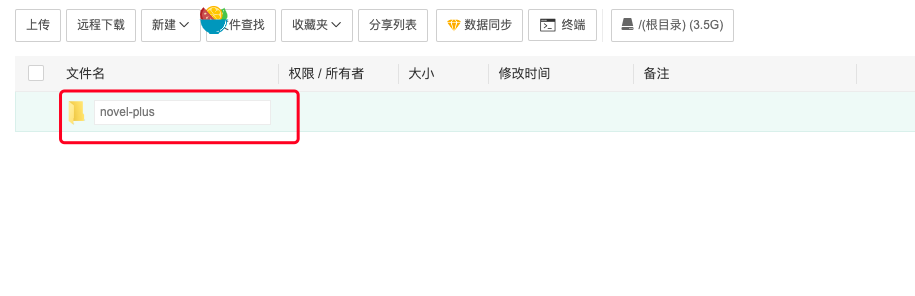
- 在
novel-plus下创建三个子目录:novel-crawl、novel-front和novel-admin(名称可自定义)。
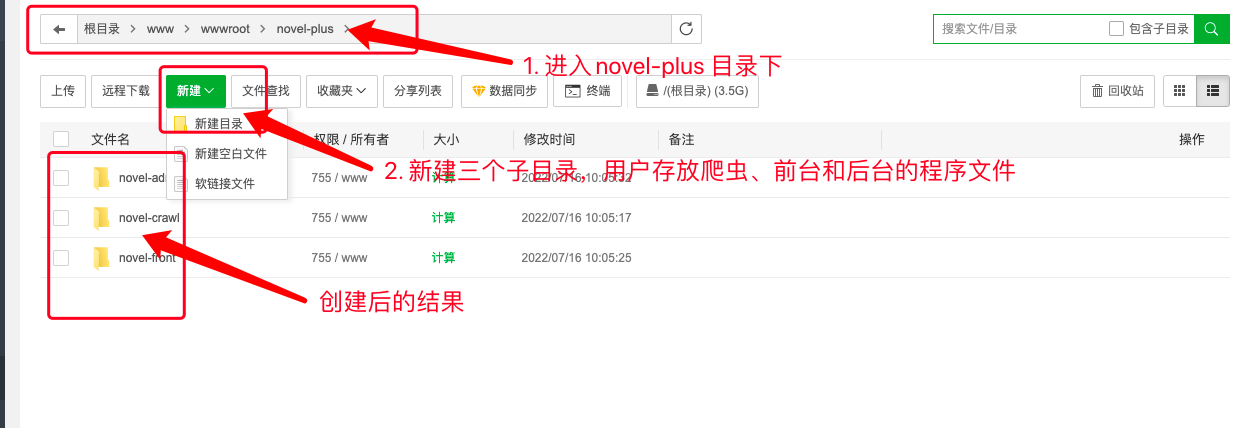
爬虫程序安装
- 上传novel-crawl.zip文件到服务器
novel-crawl子目录下,并解压。
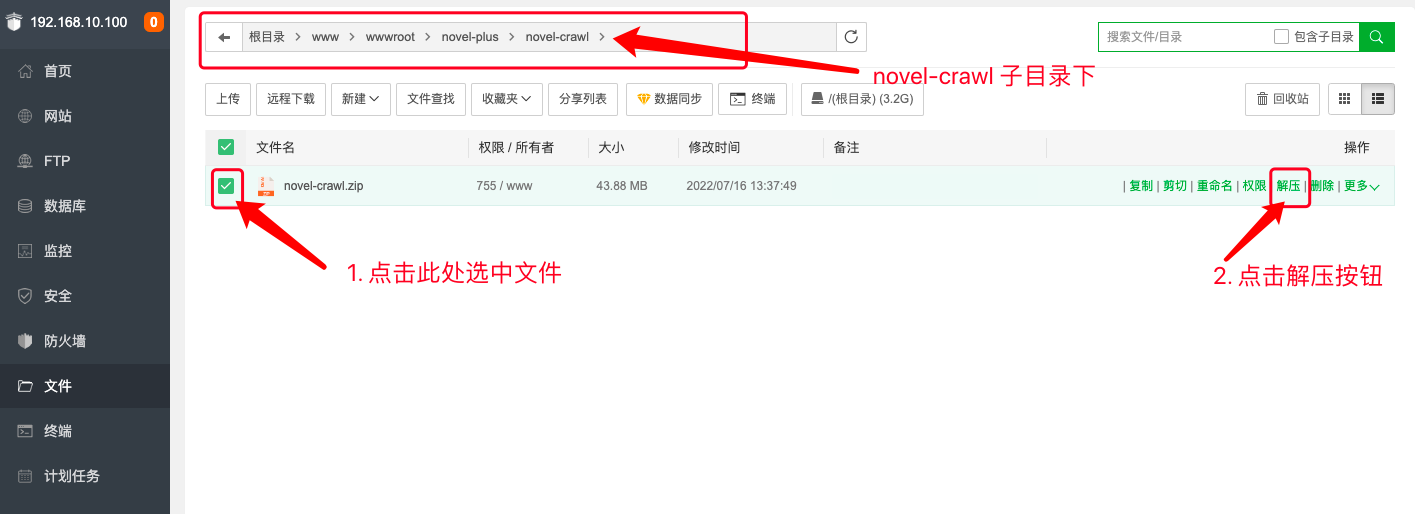
解压后的目录结构如下:
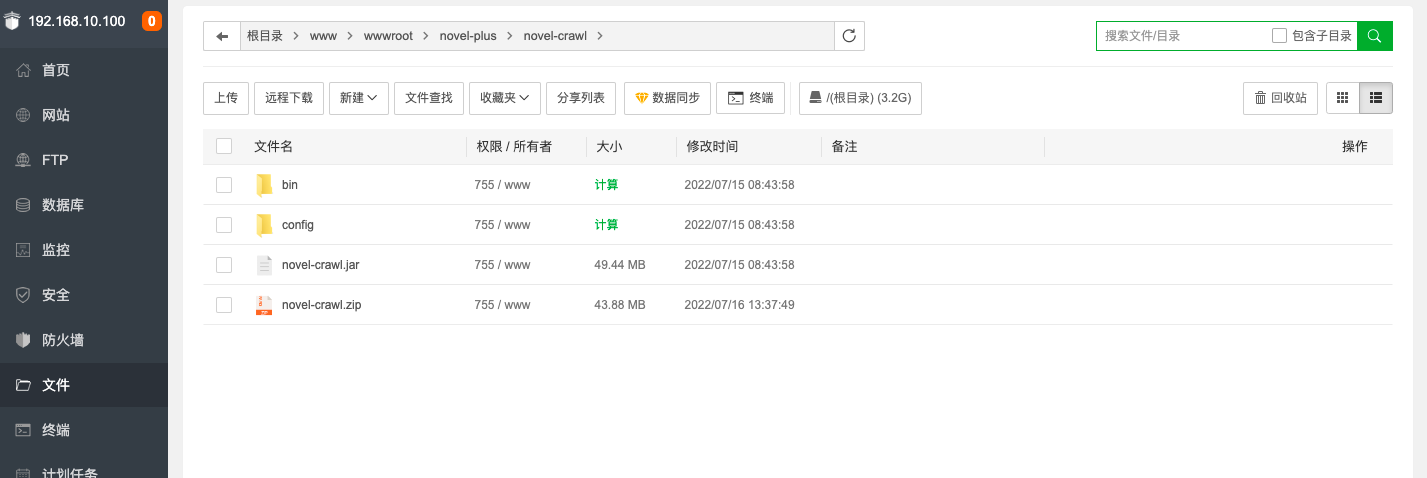
- 进入数据库菜单,点击复制按钮复制刚刚创建的数据库密码。
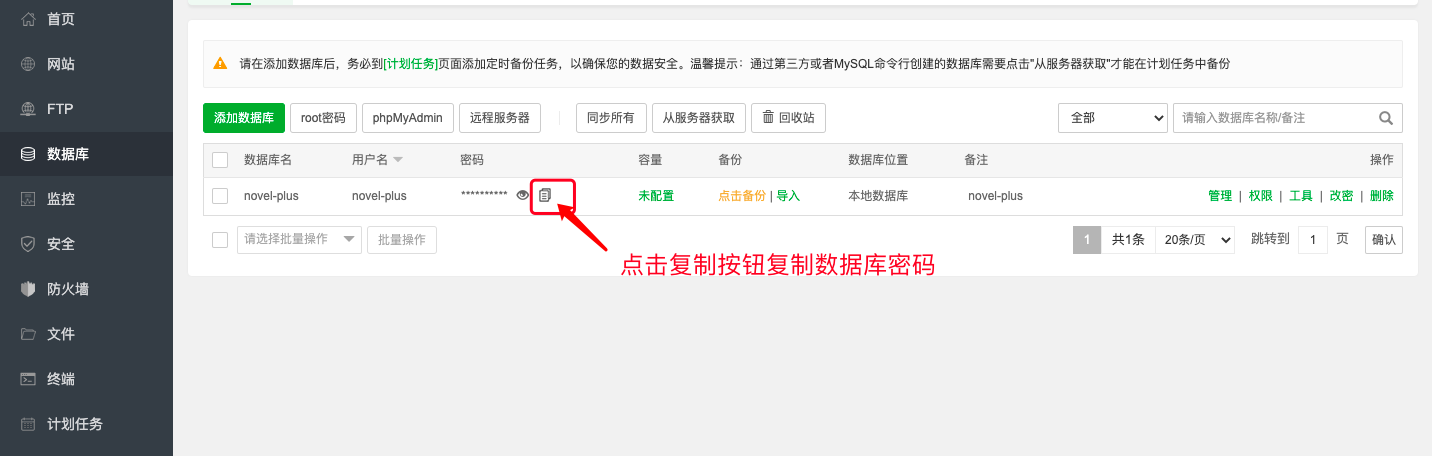
- 进入
config子目录,修改shardingsphere-jdbc.yml文件中的数据库配置和application.yml文件中的登录账号配置以及 Redis 配置。


- 根据需要设置爬虫的代理 IP。
👉 查看如何设置
- 添加
novel-crawl项目:网站 → Java项目 → 添加Java项目。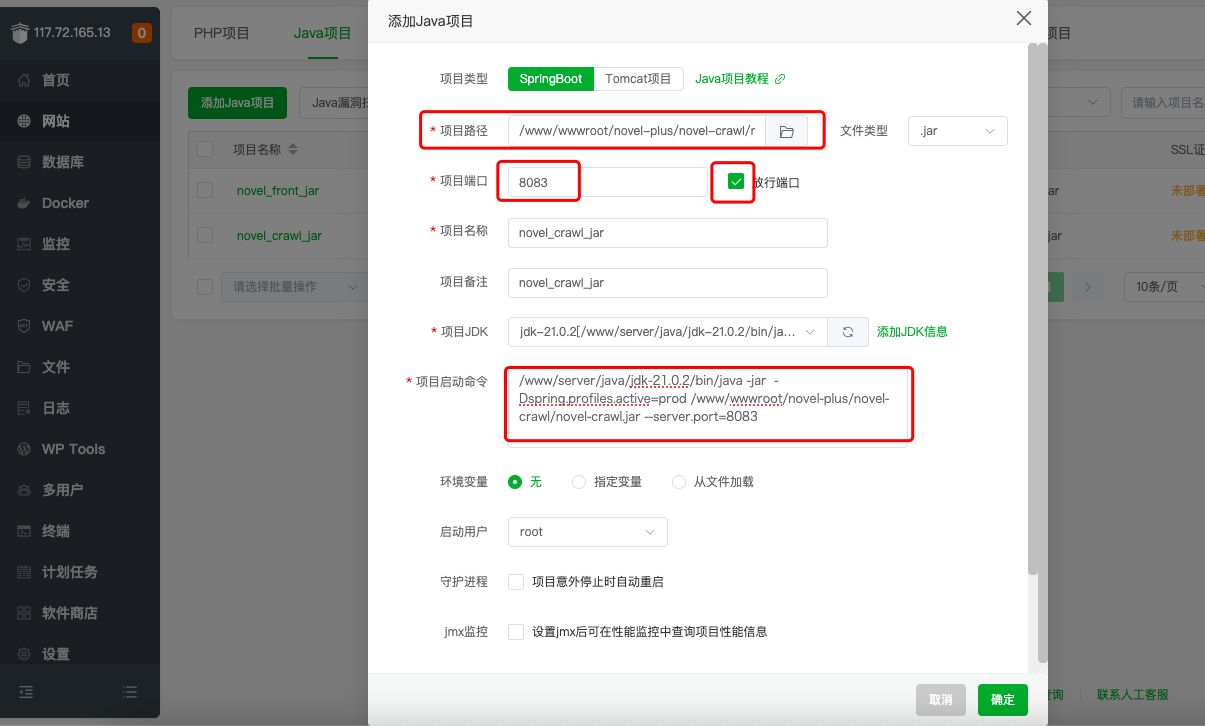
- 项目路径选择
novel-crawl.jar文件 - 项目端口号填写
8083端口号(novel-crawl 的默认端口号,如果已修改,根据实际情况调整) - 勾选
放行端口复选框 - 请在项目启动命令
java -jar的后面加上-Dspring.profiles.active=prod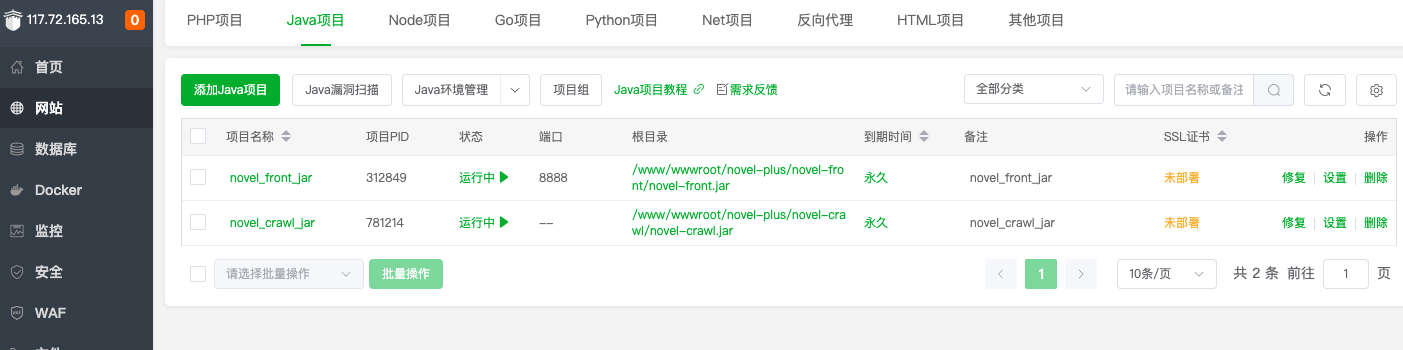
- 浏览器输入
http://服务器IP:8083后回车访问爬虫系统。
前台程序安装
1.上传novel-front.zip文件到服务器novel-front子目录下,并解压。
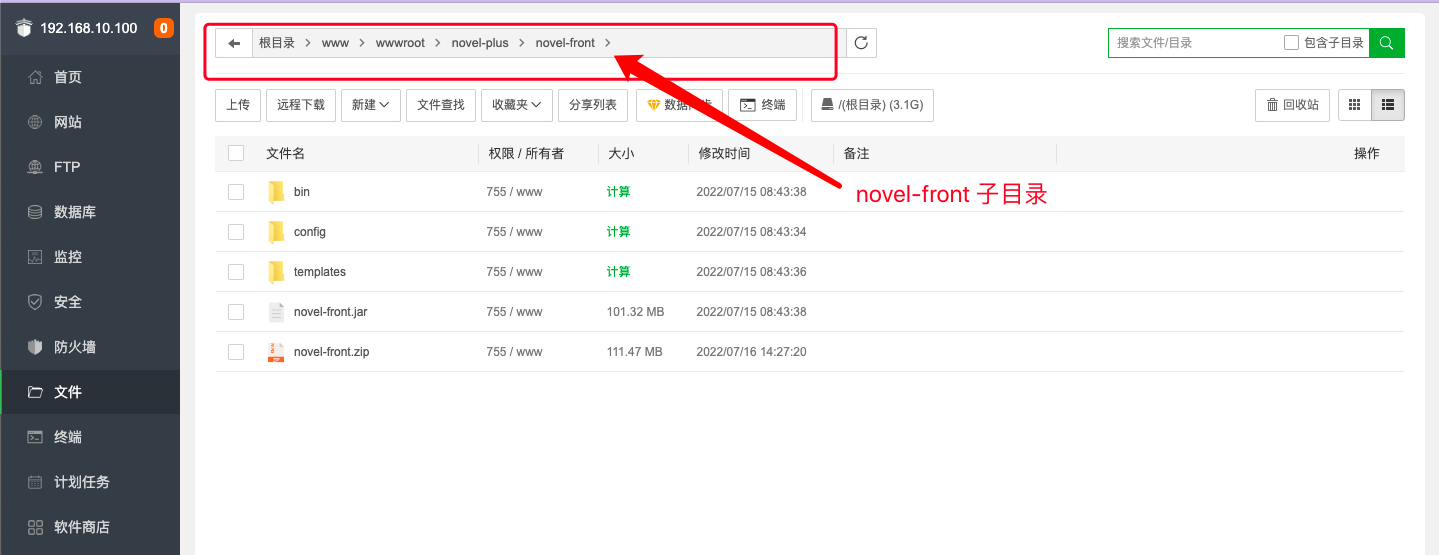
2.进入config子目录,修改shardingsphere-jdbc.yml文件中的数据库配置和application.yml文件中的 Redis 配置(与爬虫程序的配置修改完全相同)。
3.根据需要设置爬虫的代理IP。
👉 查看如何设置
4.添加novel-front项目:网站 → Java项目 → 添加Java项目。
- 项目路径选择
novel-front.jar文件 - 项目端口号填写
8085端口号(novel-front 的默认端口号,如果已修改,根据实际情况调整) - 勾选
放行端口复选框 - 请在项目启动命令
java -jar的后面加上-Dspring.profiles.active=prod
5.浏览器输入http://服务器IP:8085后回车访问小说前台。
后台程序安装
1.上传novel-admin.zip文件到服务器novel-admin子目录下,并解压。
2.进入config子目录,修改shardingsphere-jdbc.yml文件中的数据库配置和application.yml文件中的 Redis 配置(与爬虫程序的配置修改相同)。
3.添加novel-admin项目:网站 → Java项目 → 添加Java项目。
- 项目路径选择
novel-admin.jar文件 - 项目端口号填写
8088端口号(novel-admin 的默认端口号,如果已修改,根据实际情况调整) - 勾选
放行端口复选框 - 请在项目启动命令
java -jar的后面加上-Dspring.profiles.active=prod
4.浏览器输入http://服务器IP:8088后回车访问小说后台。
部分环境获取不到主机 IP,需要手动修改 hosts 文件,增加 IP-主机名(通过 hostname 命令查看主机名)的映射。
1 | [root@iZwz9e2l6djkn7vw4xvic9Z ~]# hostname |
正确配置:
1 | 172.18.5.192 iZwz9e2l6djkn7vw4xvic9Z iZwz9e2l6djkn7vw4xvic9Z |
错误配置:
1 | 127.0.0.1 iZwz9e2l6djkn7vw4xvic9Z iZwz9e2l6djkn7vw4xvic9Z |
4.0.0 版本后需要安装和配置 Redis。